다음 단계를 따라 Loyverse POS 앱에서 판매를 시작하고 완료하세요.
1. 판매 화면 열기
Loyverse POS 앱을 실행합니다.
메인 메뉴에서 '판매'로 이동합니다.
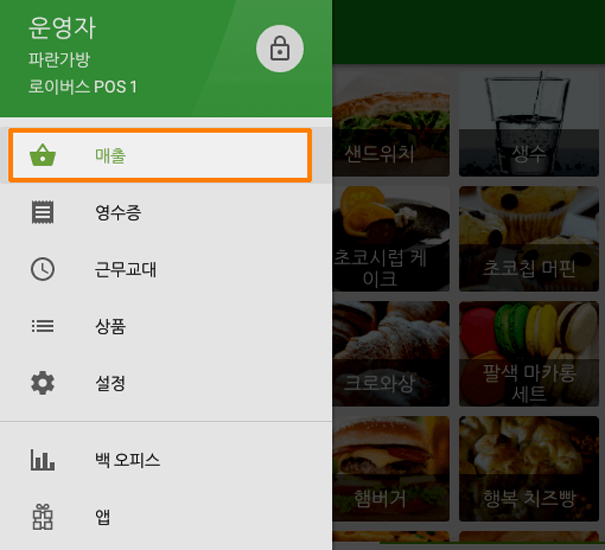
2. 주문서에 상품 추가하기
1. 상품 아이콘을 눌러 주문서에 상품을 추가합니다.
2. 카테고리별로 상품 찾기: 모든 상품 드롭다운 메뉴에서 카테고리를 선택하세요.
3. 상품 검색: 검색 창에 상품 이름 또는 SKU를 입력하세요.
4. 페이지 이동: 하단의 페이지 탭을 사용하여 페이지를 탐색하세요—자세한 내용은 Loyverse POS에서 판매 화면을 구성하는 방법 도움말에서 확인하세요.
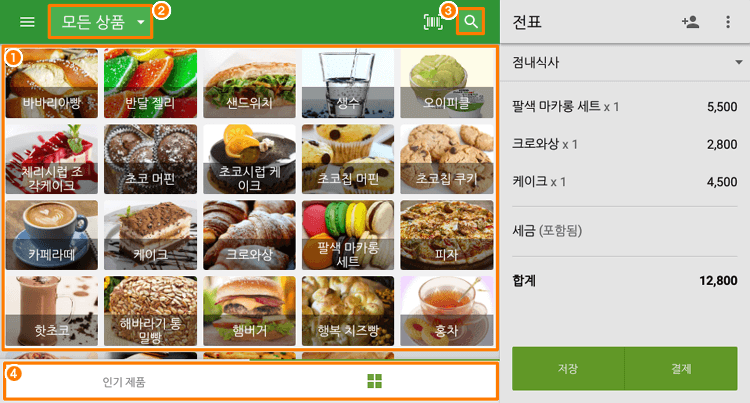
3. 주문서 상품 목록 수정하기
수량 변경: 티켓에 있는 항목을 터치한 후 +/– 버튼을 사용하여 수량을 조정합니다.
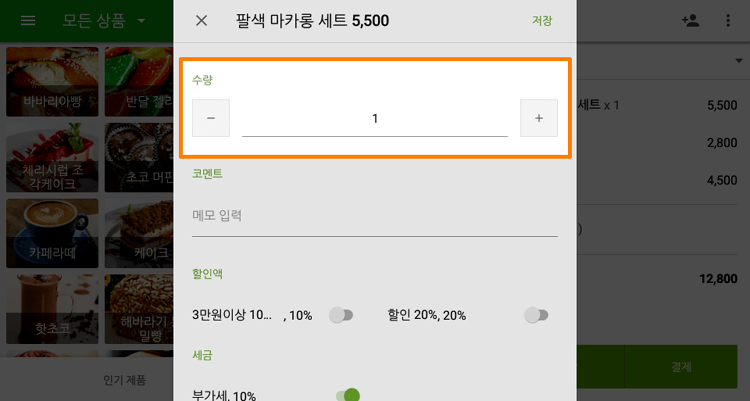
항목을 삭제하려면: 항목을 왼쪽으로 스와이프한 후 삭제 아이콘을 탭하세요.
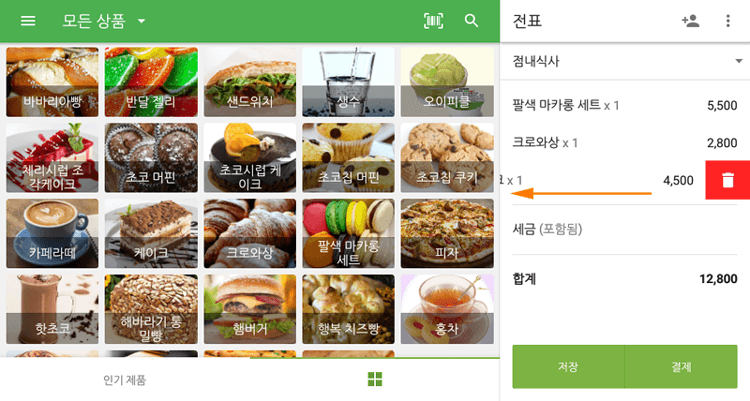
4. 주문서 취소하기
주문서 내역을 취소하려면 ⋮ 메뉴를 터치하고 '주문서 취소'를 선택하세요.
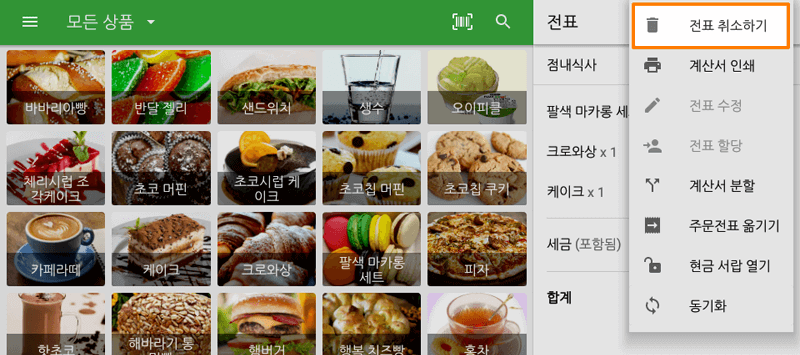
5. 결제 진행하기
1. 오른쪽 하단에 있는 결제 버튼을 누릅니다.
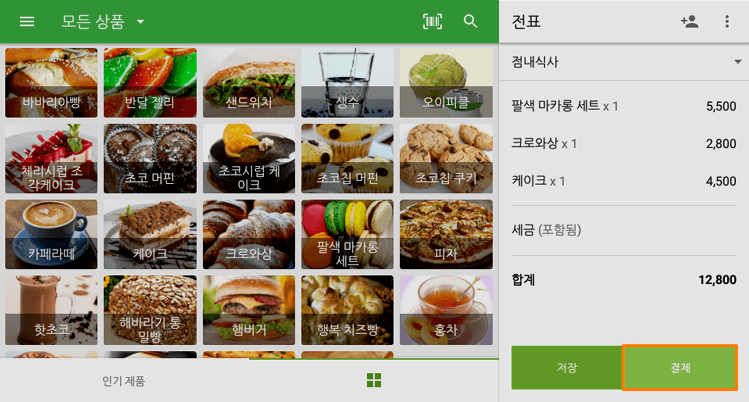
2. 결제 화면에서 결제 수단을 선택해주세요:
현금:
제안된 금액 선택지 중에 고르시거나
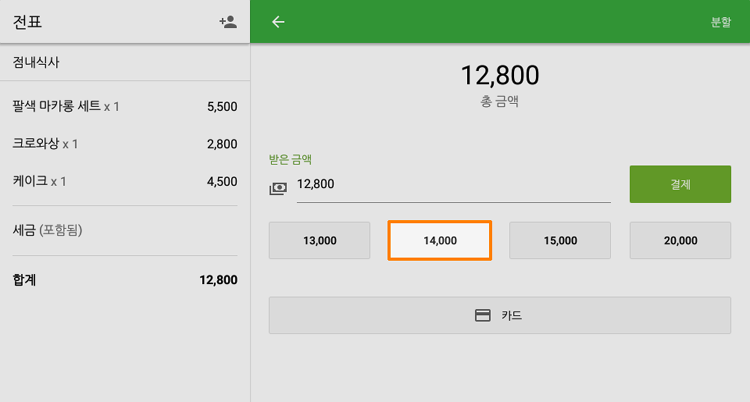
수령하신 금액을 입력하신 후, 결제 버튼을 누릅니다.
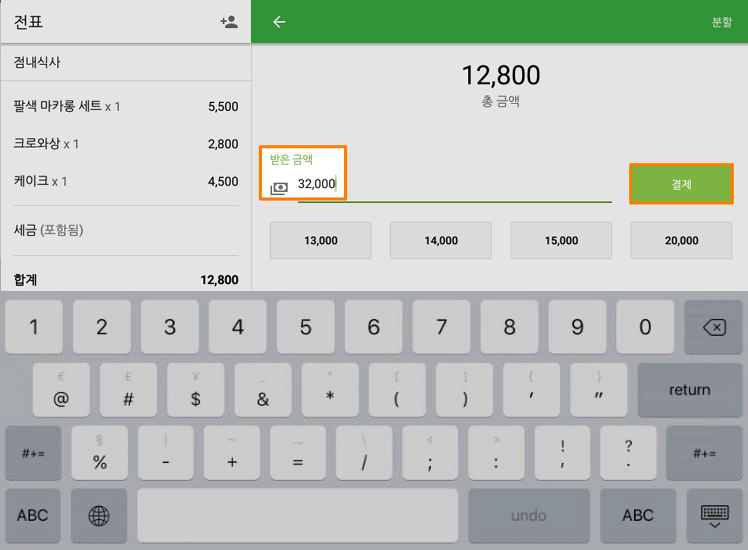
카드 (및 기타 결제 수단):
알맞은 옵션을 선택하고, 화면 프롬프트를 따라 주세요.
3. 결제 처리가 완료되면, 전체 금액과 거스름돈을 포함한 거래 요약 내역이 표시됩니다.
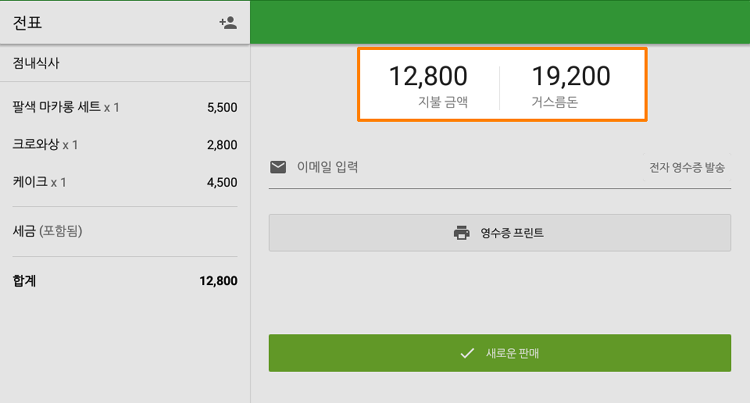
6. 판매 완료하기
- 이메일 영수증: 이메일 란을 눌러 고객의 이메일을 입력하세요.
- 새로운 판매: 하단에 있는 새로운 판매 버튼을 눌러 거래를 완료하고 새로운 판매를 시작합니다.
이와 같은 과정을 통해, 모바일 기기에서 빠르게 상품을 추가하고, 수량을 조정하고, 거래를 처리하고, 영수증을 보낼 수 있습니다. 번창하세요!
관련 항목: